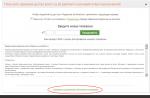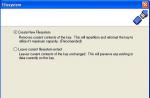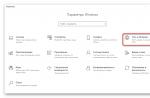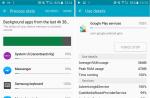Офисные программы нужны на любом компьютере, домашнем или рабочем. Писать рефераты, готовить презентации, считать семейный бюджет в таблице — как ни крути, а без типового софта не обойтись. Самый популярный пакет — Microsoft Office, но за него нужно платить. Но есть и другие варианты, абсолютно бесплатные.
Microsoft Office Online
Платформа : веб
Вообще-то, Microsoft бесплатно предоставляет доступ к своему офисному пакету онлайн через браузер. Но не ко всему: доступны только Word, Excel, PowerPoint и OneNote. Для работы с веб-версией MS Office требуется учетная запись Microsoft (если у вас есть Skype, скорее всего, она у вас есть).
Онлайн-версия MS Office, понятное дело, нативно поддерживает все форматы документов Microsoft — docx, xlsx, pptx и их более ранние версии (doc, xls, ppt), а также открытые форматы odt, ods, odp. Пользоваться ей можно чисто интуитивно, так как ее интерфейс похож на новые версии «настольного» Office. Созданные документы сохраняются в облаке OneDrive. Это значит, что с ними можно совместно работать — достаточно дать доступ нужным людям по ссылке.
 Документы, впрочем, можно и скачать на компьютер в форматах MS Office или открытых форматах для редактирования оффлайн, а также экспортировать в PDF. Минус — онлайн-версия поддерживает далеко не все функции оффлайнового редактора (например, сводную таблицу или HTML-документ из файла Word в ней не создашь). Но в целом предложение от Microsoft довольно щедрое.
Документы, впрочем, можно и скачать на компьютер в форматах MS Office или открытых форматах для редактирования оффлайн, а также экспортировать в PDF. Минус — онлайн-версия поддерживает далеко не все функции оффлайнового редактора (например, сводную таблицу или HTML-документ из файла Word в ней не создашь). Но в целом предложение от Microsoft довольно щедрое.
Google Docs
Платформы: веб, Android
Microsoft никогда бы не перевела Office в онлайн, если бы не существовало Google Документов, Презентаций и Таблиц. Самый популярный в мире офисный продукт для совместной работы, интегрированный с Google Диском, операционной системой Android и браузером Chrome.
Для работы нужен аккаунт Google (если у вас Android-смартфон, он у вас есть). Google Документы отлично поддерживают все офисные форматы Microsoft, а также открытые форматы документов. Созданные файлы сохраняются на Google Диске, но их также можно экспортировать на компьютер — в том числе в форматах HTML, RTF, TXT и EPUB. Либо редактировать оффлайн в браузере: для этого нужно установить расширение для браузера Chrome .
 У офисного продукта минималистичный интерфейс, зато просто набитый различными скрытыми фишками — мы даже . Ну и самое главное — продукт ориентирован на совместную работу, и дает массу возможностей для коллективного редактирования документов, причем в реальном времени.
У офисного продукта минималистичный интерфейс, зато просто набитый различными скрытыми фишками — мы даже . Ну и самое главное — продукт ориентирован на совместную работу, и дает массу возможностей для коллективного редактирования документов, причем в реальном времени.
Apple iWork
Платформы: веб, Mac OS, iOS
Для поклонников устройств и софта Apple есть своя бесплатная альтернатива «офису». Apple Pages, Numbers и Keynote позволяют работать с документами, электронными таблицами и презентациями соответственно.

Для работы с пакетом требуется MacOS, где он предустановлен, либо Apple ID для доступа к облаку iCloud. Если у вас iPhone, Apple ID у вас есть — просто заходите на сайт iCloud и вводите его. Apple iWork совместим с форматами Microsoft Office и спокойно их читает. Программный пакет также предлагает возможности совместной работы с документами, в том числе и с пользователями PC (правда, им тоже придется зарегистрировать Apple ID).
Отличительная особенность данного пакета — использование фирменных «фишек» техники Apple, вроде Apple Pencil на iPad. Кроме того, интерфейс «яблочного» офисного пакета сильно отличается от Microsoft Office — например, в электронных таблицах вы увидите не таблицу, а чистый лист. К этому придется привыкнуть.
LibreOffice
Платформы: Windows, Linux, macOS, Android, iOS
Самый знаменитый «линуксовый» редактор офисных документов, разрабатываемый добровольцами из Open Document Foundation и предустановленный в популярном дистрибутиве Ubuntu, на самом деле, доступен практически для всех платформ — как десктопных, так и мобильных. А вот веб-версии, как и возможностей совместного редактирования, у него нет — это продукт для индивидуальной работы с документами.
 Зато он предоставляет аналоги почти всех популярных элементов пакета MS Office: Writer (Word), Calc (Excel), Impress (PowerPoint), Base (Access), Draw (Visio), а также редактор формул Libre Office Math, эквивалента которому в MS Office нет. По умолчанию LibreOffice работает со свободными форматами OpenDocument, но может читать документы MS Office и экспортировать ваши работы в них.
Зато он предоставляет аналоги почти всех популярных элементов пакета MS Office: Writer (Word), Calc (Excel), Impress (PowerPoint), Base (Access), Draw (Visio), а также редактор формул Libre Office Math, эквивалента которому в MS Office нет. По умолчанию LibreOffice работает со свободными форматами OpenDocument, но может читать документы MS Office и экспортировать ваши работы в них.

Что может не понравиться современному пользователю, так это старомодный интерфейс редактора, воскрешающий в памяти Office 2003. Отсутствие возможностей совместной работы также не слишком радует в 2019-то году. А самое грустное — мобильные приложения LibreOffice, которые способны исключительно на просмотр файлов: редактировать ими нельзя. Это можно списать на разработку на добровольных началах, но выдержать конкуренцию с такими возможностями уже сложно.
OnlyOffice
Платформы: веб, Windows, Linux, Mac, iOS, Android
Интереснейший проект OnlyOffice, похоже, поставил себе цель объять необъятное. Это мы так считаем, а в OnlyOffice просто решили создать бесплатный офисный пакет, 100% совместимый с официальными форматами Microsoft: docx, xlsx и pptx. Любой файл (к примеру, ODF), попадающий в редакторы OnlyOffice, конвертируется в один из них. При этом само ПО — открытое, его даже можно «форкнуть» на GitHub.

Проект интересен своей кроссплатформенностью. Во-первых, с документами, презентациями и таблицами можно совместно работать через браузер. Во-вторых, десктопные версии отличаются современным интерфейсом, похожим на новый MS Office. В третьих, мобильные приложения являются полнофункциональными редакторами — не как у предыдущего пакета.
 И плюс, и минус одновременно: онлайн-версия офисного пакета, в свою очередь, представляет собой простую систему электронного документооборота — это решение для бизнеса. Надо зарегистироваться в качестве представителя компании, а в перспективе — платить за место в облаке. То же касается и мобильных приложений. Полностью открытыми и бесплатными являются только десктопные редакторы.
И плюс, и минус одновременно: онлайн-версия офисного пакета, в свою очередь, представляет собой простую систему электронного документооборота — это решение для бизнеса. Надо зарегистироваться в качестве представителя компании, а в перспективе — платить за место в облаке. То же касается и мобильных приложений. Полностью открытыми и бесплатными являются только десктопные редакторы.
WPS Office
Платформы: Windows, Linux, Android, iOS
Этот офисный пакет знаком многим пользователям недорогих телефонов китайской сборки. Дело в том, что это дейcтвительно китайская копия Microsoft Office, причем довольно-таки близкая к оригиналу. Правило «если что-то хорошее есть на Западе, » тут работает на 100%.
 Пакет включает в себя редактор документов, таблиц и презентаций, а также программы для работы с PDF, в том числе конвертер. Совместной работы не предусмотрено — это также исключительно индивидуальное решение. Зато доступна синхронизация изменений на десктопе и мобильных устройствах, как в Google Docs.
Пакет включает в себя редактор документов, таблиц и презентаций, а также программы для работы с PDF, в том числе конвертер. Совместной работы не предусмотрено — это также исключительно индивидуальное решение. Зато доступна синхронизация изменений на десктопе и мобильных устройствах, как в Google Docs.
 Но при этом закрытое — брать ли на свой компьютер или мобильный китайскую программу с закрытым кодом, зависит от уровня вашей паранойи. Хотя, глядя на список поддерживаемых форматов, на это можно закрыть глаза.
Но при этом закрытое — брать ли на свой компьютер или мобильный китайскую программу с закрытым кодом, зависит от уровня вашей паранойи. Хотя, глядя на список поддерживаемых форматов, на это можно закрыть глаза.
OpenOffice
Платформы: Windows, Linux, Mac OS
Напишем об этом редакторе из уважения, ведь это первый конкурент MS Office на платформе Linux. Сейчас он «живет» под крылом Apache Foundation, хотя как сказать живет — ключевые разработчики давно покинули проект, и его состояние мало изменилось с конца нулевых, когда он только «взлетел».
 Пакет предназначен для установки исключительно на десктоп, возможностей совместной работы не предусмотрено. Зато набор редакторов — как у Libre Office, то есть, и базы данных, и диаграммы, и презентации, и математика.
Пакет предназначен для установки исключительно на десктоп, возможностей совместной работы не предусмотрено. Зато набор редакторов — как у Libre Office, то есть, и базы данных, и диаграммы, и презентации, и математика.
 OpenOffice отлично работает с форматами ODF — на них и рассчитан. Поддержка форматов Microsoft Office средняя, чем старее формат, тем лучше поддерживается. Но интерфейс — добро пожаловать в 2003 год. При этом проекту более двадцати лет, он крайне уважаемый, и многие продолжают его использовать. Возможно, вы среди них?
OpenOffice отлично работает с форматами ODF — на них и рассчитан. Поддержка форматов Microsoft Office средняя, чем старее формат, тем лучше поддерживается. Но интерфейс — добро пожаловать в 2003 год. При этом проекту более двадцати лет, он крайне уважаемый, и многие продолжают его использовать. Возможно, вы среди них?
Возможность электронной обработки различных документов, можно назвать одной из основных причин массового распространения персональных компьютеров, как среди домашних пользователей, так и в корпоративном секторе. Ушли в прошлое печатные машинки, рукописи и даже обычные письма все реже можно увидеть написанными от руки. В наше время практически любая печатная продукция и документы: будь то дипломы или рефераты, журналы или книги, заявления или записки, отчеты или презентации, создаются на компьютере. Ведь электронный документ можно в любой момент исправить, переделать, дополнить, отправить по электронной почте, напечатать на бумаге или выложить в сеть для совместной работы над ним. Наверное, я не ошибусь, если скажу, что практически каждому человеку, когда-либо садившемуся за компьютер, приходилось иметь дело с обработкой текстовых документов, а для многих это стало причиной первого знакомства с ПК.
Несмотря на то, что все современные операционные системы имеют встроенные средства работы с текстовыми данными, все же их возможности не идут ни в какое сравнение со специальным программным обеспечением, так называемыми офисными приложениями. Они предназначены для обработки всевозможных типов электронной документации на компьютере пользователя и поэтому, как правило, состоят из нескольких компонентов со схожим интерфейсом и хорошим взаимодействием между собой. Наиболее известными офисными пакетами можно назвать Microsoft Office, OpenOffice.org, Corel WordPerfect Officе, StarOffice, Lotus SmartSuite, Ashampoo Office и iWork (для Mac OS). Каждый из продуктов в этой области имеет свой набор компонентов, дизайнерские решения и конечно функциональные возможности. В нашей сегодняшней статье, мы познакомимся с одним из самых популярных офисных решений для пользователей, разработанным компанией Microsoft - MS Office.
ИСТОРИЯ РАЗВИТИЯ
Этот популярнейший офисный пакет впервые увидел свет в далеком 1992 году и в начале своего пути в своем составе имел 4 приложения, которые и до сих пор для него остаются основополагающими: Word, Excel, PowerPoint и Mail. В 1994 году к этой группе добавился Access, а в 1995 - Shedule+. В 97-ом почтовое приложение Mail и календарь Shedule+ заменяет органайзер Outlook и добавляется редактор фотографий Photo Editor. В 1999-ом появляется приложение для подготовки публикаций Publisher, программа для создания сайтов FrontPage, а PhotoEditorзаменяется на PhotoDraw. После выхода Office XP в 2001 году из офисного пакета окончательно исчезает редактор изображений PhotoDraw, а в 2003 и FrontPage. При этом в Office 2003 появляется новое приложение сбора данных и управления ими - InfoPath.
Вообще офисный пакет 2003 года для Microsoft становится очень успешным продуктом. Именно в нем был представлен новый дизайн иконок в стиле WindowsXP, что, несомненно, повлияло на привлекательность этого решения.

Да и сами по себе офисные приложения за годы развития возмужали, а форматы некоторых (.doc, .xls) стали стандартом в документообороте большинства предприятий. Даже в сегодняшнее время, спустя 8 лет, многие пользователи продолжают использовать MS Office 2003, не желая осваивать революционный интерфейс, впервые представленный разработчиками в начале 2007 года.
В Office 2007, софтверный гигант решил отказаться от привычного системного меню, заменив его ленточным (Ribbon) интерфейсом, основанным на панелях инструментов, разделенных вкладками. Кнопки на лентах, в отличие от панели инструментов, могут быть разного размера, например те, которые нужны более часто, могут быть больше, а внутри них могут располагаться образцы применяемых стилей.

Сами кнопки объединяются в группы по тематикам. Редко используемые кнопки, как правило, скрываются, но доступ к ним сохраняется через ниспадающее меню.

Специалисты Microsoft заявляют, что такой инновационный подход позволяет собрать все функции в одном месте, повысив тем самым удобство пользовательского интерфейса, и помогает использовать Office более эффективно. Правда, сами пользователи, такие радикальные изменения встретили прохладно, а в адрес разработчиков было высказано много критики.
Тем не менее, ленточный интерфейс позволяет пользователям использовать гораздо больше функций офисного пакета, ведь большинство из них теперь стали находиться на виду, не буду спрятанными глубоко в меню. В самой же Microsoft в новой системе управления видят будущее, и подтверждением тому служит последняя разработка компании в этой сфере - Office 2010.
С выпуском Microsoft Office 2010, Ribbon был кардинально переработан и улучшен, что признаётся даже противниками ленточного интерфейса. Кроме этого были внесены изменения и в стиль оформления ленты, что также положительно было воспринято пользователями. Поэтому, теперь уже мало у кого остаются сомнения в том, что офисный пакет от Microsoft, и дальше будет развиваться в этом направлении.
В настоящее время офисный пакет приложений от компании Microsoft создается для операционных систем семейства Windows и Apple Mac OS X и имеет 32-битную и 64-битную редакции.
КОМПОНЕНТЫ ПРИЛОЖЕНИЯ
Теперь давайте познакомимся поближе с теми приложениями, которые входят в состав MS Office на примере самой последней версии этого пакета - Office 2010. Следует отметить, что для удобства позиционирования продукта на рынке, офисный пакет имеет несколько редакций, от которых напрямую зависит наличие тех или иных в нем приложений. Например, у последнего Office их шесть: «Начальная», «Для дома и учёбы», «Для дома и бизнеса», «Стандартная», «Профессиональная» и «Профессиональная Плюс».
Как видно из таблицы, современный офисный пакет может содержать от 2 до 10 различных приложений, в зависимости от его редакции.
Microsoft Word (Ворд) - приложение для работы с текстовыми документами. Этот текстовый процессор уже на протяжении многих лет является наиболее популярным из всех используемых в данный момент. Именно поэтому, формат документов «doc» стал стандартом де-факто для современного документооборота, а многие конкурирующие программы имеют поддержку совместимости с данным форматом.

С помощью Word, можно легко создавать красиво оформленные документы профессионального качества и систематизировать их. Помимо множественных возможностей стилизации текста, в ваше распоряжение предоставляются различные вспомогательные инструменты: конструктор таблиц, средства редактирования изображений, вставка готовых фигур, конструктор диаграмм и гистограмм, вставка графических объектов SmarArt для визуального представления информации и многие другие. При этом для пользователей доступна совместная работа над проектами и документами, а так же их одновременное редактирование.
Microsoft Office Excel (Эксель) - приложение для работы с электронными таблицами. Как и в случае с Word, занимает ведущее положение на рынке и поэтому формат «xls» для такого типа документов так же является стандартом де-факто.

Приложение Excel открывает широкие возможности анализа данных, а так же управления и обмена ими. Мощные средства визуализации данных, обобщение данных с помощью небольших диаграмм, которые помещаются в ячейку вместе с текстом (спарклайны), а так же быстрая фильтрация больших объемов данных помогают эффективно сравнивать результаты, отслеживая и выделяя важные тенденции. Файлы табличного процессора можно легко отправлять в Интернет для работы с ними вместе с другими пользователями.
Microsoft OneNote (ВанНоут) - приложение для хранения заметок и совместной работы с ними в едином легкодоступном расположении. Позволяет работать как с текстом, так и с изображениями, а также видео- и аудио заметками.

Общий доступ к записным книжкам дает возможность создавать и изменять заметки одновременно с удаленными пользователями или просто синхронизировать данные, обеспечивая их актуальность. Так же вы можете делать заметки, работая в других приложениях Office или Internet Explorer, а OneNote предоставит ссылку на то место исходного документа, которое вы просматривали при добавлении заметки, что позволяет автоматически связывать идеи с создаваемым содержимым.
Microsoft PowerPoint (ПауэерПоинт) - приложение для подготовки презентаций. Позволяет создавать высококачественные динамические презентации и управлять ими. С помощью звуковых и визуальных эффектов (добавление видео и анимации) вы получаете возможность представить зрителям ясную и эффектную картину, которую настолько же легко создать, насколько интересно смотреть.

С помощью PowerPoint можно не только добавлять, но и редактировать мультимедийный контент, применяя разнообразные художественные и видео эффекты. Так же приложение позволяет использовать динамические объемные эффекты смены слайдов и реалистичные эффекты анимации.
Microsoft Outlook (Аутлук) - персональный органайзер, в состав которого входят: календарь, планировщик задач, записки, менеджер электронной почты и адресная книга. Это приложение позволяет управлять сразу несколькими учетными записями электронной почты в одном месте, что гораздо удобнее, чем проверять сообщения в нескольких почтовых ящиках по отдельности. Так же в вашем распоряжении единое средство управления всеми календарями, ведь в Outlook можно создавать их любое количество для каждой категории мероприятий, чтобы не путаться в одном большом и забитом событиями расписании.

Outlook 2010 позволяет подключаться к любимым социальным сетям и централизованно отслеживать различные события происходящие там. Кроме этого вы можете перенести все ваши контакты из служб Hotmail или Gmail, а все обновления контактных данных ваших знакомых, с которыми вы находитесь в одной социальной сети, например Facebook, также автоматически отражаются в контактах Outlook.
Microsoft Publisher (Паблишер) - приложение для создания, настройки и распространения всевозможных публикаций и маркетинговых материалов профессионального качества. Даже не имея опыта в сфере графического дизайна, с помощью различных шаблонов, вы сможете создавать брошюры, информационные бюллетени, визитки, открытки, материалы для рассылки по электронной почте и прочие публикации.

В распоряжении пользователей профессиональные средства редактирования изображений, современные технологии выравнивания объектов, возможность создания динамических публикаций, продвинутые типографические возможности оформления текста и удобное средство предварительного просмотра созданного материала и его рассылки. Так же не забыта возможность совместного использования и распространения публикаций.
Microsoft Access (Аксесс) - приложения для создания и управления базами данных. Это эффективное средство управления персональными данными в большей мере нацелено на корпоративный сектор, малые предприятия и некоммерческие организации, хотя и рядовые пользователи могут найти ему применение, например для каталогизации домашних аудио-видео библиотек.

В Access 2010 добавлены новые способы доступа к базам данных и их совместного использования. Просмотр и редактирование баз можно осуществлять непосредственно через интернет, а пользователи, у которых нет этого приложения, могут открывать веб-формы и отчеты через браузер.
Microsoft InfoPath (Инфопас) - приложение для сбора данных и управления ими. Как правило, используется организациями для оптимизации собственных бизнес-процессов, рассчитано на опытных бизнес-пользователей или разработчиков, и вряд ли будет интересно домашним пользователям ПК.

Средство InfoPath позволяет создавать сложные электронные формы для быстрого и экономичного сбора информации в зависимости от типа решения, в котором нуждается та или иная организация и подключать их к бизнес-системам.
SharePoint Workspace (Шарпоинт Воркспэйс) - приложение, расширяющее возможности совместной работы над документами и их библиотеками в единой специальной среде SharePoint Workspace.

Данный инструмент в большей мере нацелен на бизнес-группы в средних организациях и крупных предприятиях, которым необходимо единое рабочее пространство с широкими возможностями общего доступа к данным, а так же их совместного редактирования и вряд-ли пригодится домашним пользователям.
Microsoft Lync (Линк) - приложение объединяющее привычные средства связи. Позиционируется, как решение для среднего бизнеса и крупных предприятий. Сочетает в себе возможности обмена мгновенными сообщениями, организации собраний и голосового общения. В клиенте имеется панель инструментов, на которой очень просто найти и вызвать часто используемые функции, такие как номеронабиратель, визуальная голосовая почта, а также списки контактов и активных бесед.
ЗАКЛЮЧЕНИЕ
Рассмотрев все компоненты, входящие в состав современного пакета Microsoft Office 2010, пришло время подводить итоги.
Несомненно, что такой набор разносторонних решений сможет удовлетворить практически любого пользователя. Качественный уровень создаваемых электронных документов с помощью средств, входящих в этот офисный пакет, действительно очень высок и доступен даже для новичков. Именно поэтому некоторые форматы из Microsoft Office для большей части мирового документооборота приняты в качестве стандартов де-факто.
Наверное, многие знают (или догадываются), что этот офисный пакет является платным, а его стоимость и распространение напрямую зависят от его редакции. Из 6-и имеющихся возможных вариантов для домашних пользователей доступно только 4: «Начальная», «Для дома и учебы», «Для дома и офиса» и «Профессиональная». При этом следует учесть, что «Начальная» редакция, содержащая два самых популярных приложения - Word и Excel, распространяется бесплатно, и только с новыми компьютерами, у которых предустановлена операционная система Windows. Редакции «Стандартная» и «Профессиональная Плюс» распространяются только среди корпоративных клиентов.
Самым бюджетным вариантом для домашних пользователей будет пакет Office для дома и учебы. На сегодняшний день его стоимость составляет 2990 рублей. Входят в него четыре приложения: текстовый редактор Word, редактор электронных таблиц Excel, приложения для заметок OneNote и приложение для создания презентаций PowerPoint. Можно сказать, что такой джентельменский набор подойдет большинству пользователей, работающих с документами в домашних условиях. Так же учтите, что офисный набор приложений для дома и учебы не предназначен для использования в коммерческих целях (для извлечения прибыли) и некоммерческих организациях, а так же в правительственных учреждениях.
И все же отсутствие в этой редакции такого компонента, как Outlook - персонального органайзера и хорошего почтового клиента, для некоторых станет поводом обратить свое внимание на редакцию Office для дома и бизнеса. Правда, для этого набора компонентов, уже нет никаких ограничений на цели его использования (о чем говорит приставка бизнес), что сразу же отражается на стоимости продукта, которая возрастает более чем в два раза и на данный момент составляет 6990 рублей. Думаю, для многих, переплата в 4000 рублей за Outlook покажется неразумной и покупка для дома этой редакции остается прерогативой энтузиастов.
Office профессиональный содержит еще два дополнительных компонента - Publisher и Access, приложения для создания публикаций и работы с базами данных, соответственно. Но стоимость в 17990 рублей однозначно говорит о том, что этот продукт ориентирован на бизнес-использование.
Итак, если вам понравился продукт Microsoft Office, то наиболее оптимальным набором приложений для использования на домашнем ПК будет Office для дома и учебы. Ну а для всех тех, кто только начинает осваивать офисные приложения, в скором времени мы подготовим более подробные материалы по каждому из приложений, входящих в эту редакцию.
Описание пакета прикладных программ Microsoft Office
Вступление......................................................................................................................................... 3
1. Описание состава пакета Microsoft Office.................................................................................. 4
2. Сравнение различных версий пакета Microsoft Office.............................................................. 6
Заключение....................................................................................................................................... 15
Список использованной литературы............................................................................................. 16
Вступление
Большинство обычных пользователей компьютеров сталкиваются с различными проблемами. Например: вы используете текстовый редактор одной фирмы, программу для работы с электронными таблицами - другой, программу деловой графики - третьей, а производительность вашего электронного помощника в итоге оказывается невысокой. В чем дело? Да просто эти программы не предназначены для совместной работы.
К счастью, решение у этой проблемы есть: пакет Microsoft Office, который содержит большую часть необходимого вам програмного обеспечения.
Элементы интерфейса входящих в него программ оформлены одинаково и “общаются “ они друг с другом на одном и том же языке.
Пакет Office - это нечто большее, чем просто набор программ в одной коробке. Уже его название подсказывает, что он должен содержать мощные прикладные программы для коммерческого применения, которые легко и непринужденно работают с текстами, числами и изображениями.
Но самое привлекательное в пакете Office то, что связывает эти приложения воедино: все эти программы имеют общее меню и наборы кнопок, которые выглядят очень похоже. Научившись работать с одним из приложений, вы тем самым в значительной степени продвинетесь в изучении остальных.
К тому же в пакете имеется простой в использовании управляющий центр -Диспетчер Microsoft Office, позволяющий запускать отдельные программы и выходить из них, либо получать подробные указания и оперативную помощь простым щелчком кнопки мыши.
1. Описание состава пакета Microsoft Office.
В состав пакета Office входят:
Большие прикладные программы
1. WORD - мощный текстовый редактор, позволяющий быстро создать документ любой сложности из разрозненных заметок и довести до совершенства информационный бюллетень или брошюру.
Это уже общепризнанно - редактор Word фирмы Microsoft является сегодня
самой популярной в мире программой. Word начинен “ быстрыми “ командами
и самыми современными средствами, такими как встроенная программа проверки правописания и словарь синонимов, которые помогают вам грамотно составлять документы, и готовыми шаблонами, позволяющими вам сводить воедино заметки, письма, счета и брошюры без больших усилий.
2. EXCEL - производит с числами то же, что Word с существительными и глаголами. Каждый, кто работает с цифрами, почувствует себя в среде Excel как рыба в воде. Программой Excel можно пользоваться для составления бюджетов и финансовых отчетов, превращения сухих цифр в наглядные диаграммы и графики, проведения анализа типа «А что будет, если?» практически по любому вопросу, а также для сортировки длиннейших списков в считанные секунды.
С помощью электронных таблиц Excel можно впечатывать числа строку за строкой и столбец за столбцом, будучи вполне уверенным в том, что Excel правильно сложит, вычтет, умножит, разделит и вообще обойдется с ними как следует.
3. PowerPoint - позволит профессионально подготовить презентацию, щегольнув броской графикой и эффектно оформленными тезисами. Но что самое замечательное, пользователь сможет превратить документ, подготовленный в редакторе Word, в презентацию всего лишь одним щелчком мыши.
4. ACCESS - представляет собой мощную программу управления данными, предназначенную главным образом для программистов. Access поставляется только в составе профессионального издания пакета Office.
Программы - помощники:
1. Программа Graph, позволяет ввести несколько чисел и быстро превратить их в график.
2. Программа Organization Chart поможет создать штатное расписание фирмы.
3. Программа Equation Editor предназначена для создания математических формул в редакторе Word.
4. Программа WordArt поможет изменить почти до неузнаваемости форму букв или цифр, чтобы использовать их при создании привлекательных логотипов или заголовков.
5. Программа ClipArt Gallery может просмотреть несколько сотен рисунков в поисках наилучшей иллюстрации для информационного бюллетеня или презентации.
Система оперативной помощи:
1. Пакет Office и его приложения изобилуют полезными подсказками и пошаговыми указаниями того, как выполнять ту или иную операцию.
2. Талантливые Мастера (Wizards) проведут шаг за шагом к решению сложных задач.
3. Карточки - шпаргалки (Cue Cards) предложат подробные указания, которые постоянно будут перед глазами во время работы.
4. Функция Просмотр (Preview) и Примеры (Demos) продемонстрируют выполнение сложных задач.
2. Сравнение различных версий пакета Microsoft Office.
| Office 97 | Office 2000 | Office XP | |
| Смарт-теги
Смарт-теги - это набор кнопок, работающих в различных приложениях, которые появляются, когда в них возникает необходимость (например, при вставке данных или возникновении ошибки в формуле Microsoft Excel), и позволяют выбрать наиболее быстрый способ выполнения задачи. |
|||
| Области задач
С помощью областей задач осуществляется централизованный доступ к средствам выполнения основных операций. Поиск, открытие документов, просмотр буфера обмена, форматирование документов и презентаций, загрузка шаблонов из Веба и многое другое. |
|||
| Смарт-теги параметров вставки
Смарт-теги параметров вставки позволяют изменить форматирование копируемых данных перед их вставкой в новый документ. Можно даже назначать определенные свойства вставляемым данных в зависимости от того, что в них содержится. |
|||
| Смарт-теги параметров автозамены
Смарт-теги параметров автозамены позволяют управлять функциями автозамены в приложениях Office. Можно отменить или отключить автозамену, а также вызвать диалоговое окно «Параметры автозамены» без использования меню «Сервис». |
|||
| Создание файла (область задач)
Теперь можно загрузить новый документ, работая в другом документе, создать документ на основе шаблона, хранящегося в Вебе и посмотреть список недавно использованных шаблонов и документов. |
|||
| Буфер обмена Office (область задач)
В буфере обмена теперь 24 ячейки для хранения информации - это вдвое больше, чем было предусмотрено в пакете Office 2000. Пользуясь эскизами в области задач стало проще находить нужную ячейку. |
|||
| Office Document Imaging
Office Document Imaging позволяет осуществить сканирование документов для последующего просмотра и повторного использования текста в приложениях Office. Возможности поиска текста, имеющиеся в пакете Office, теперь используются для отсканированных документов. |
|||
| Распознавание речи
Повышение производительности труда за счет диктовки текста и подачи голосом команд для изменения форматирования и перехода по меню. |
|||
| Рукописный ввод
Заметки, которые вы делаете на карманном устройстве, могут быть загружены в приложения Office в виде текста. Можно также осуществлять рукописный ввод непосредственно в приложении Microsoft Word (используя, кроме английского языка, японский, китайский и корейский языки) и сохранять работу в виде рукописного документа или печатного текста. |
|||
| Сжатие рисунков
Чтобы сжать изображение, достаточно просто указать, как оно будет использоваться (например, для Веба). С помощью сжатия Office XP уменьшает размер файла без ущерба для качества изображения. |
|||
| Предисловие к электронным сообщениям Office
К сообщениям, отправляемым из приложений Office по электронной почте, добавляется краткое предисловие. |
|||
| Задание вопросов
Справку в Office XP можно получить, введя вопрос в поле, расположенное в меню Office, без загрузки мастера ответов или помощника. |
|||
| Помощник
В Office XP помощник по умолчанию скрыт и появляется только при обращении к справке. |
Теперь по умолчанию скрыт. |
||
| Усовершенствования справки Window
Упрощен доступ к справке и полезным веб-узлам, включая узел технической поддержки и узел Office Update. Каталог «Что нового» позволяет узнать о новых возможностях. |
| Доступ к информации | ||||||||
| Office 97 | Office 2000 | Office XP | ||||||
| Контекстно-чувствительные смарт-теги
С помощью смарт-тегов Office XP автоматически распознает данные различного типа, включая имена, даты, адреса, телефоны, географические названия и обозначения акций. Можно создать смарт-теги для распознавания данных любого вида. |
||||||||
| Область задач поиска
Эта область задач упрощает поиск текста в документе и определение местоположения файлов и папок во время работы над документом. Можно также для ускорения поиска проиндексировать файлы на своем компьютере. |
||||||||
| Веб-запросы
Доступ к данным реального времени из Веба и их анализ осуществляется методом копирования и вставки веб-страниц в Excel. Смарт-теги автоматически предоставляют возможность создания обновляемых веб-запросов. |
||||||||
| Библиотека шаблонов Office
Область задач создания документа предоставляет возможность непосредственного доступа к сотням профессионально разработанных шаблонов, находящихся в Интернете в библиотеке шаблонов Office. |
Доступ через Интернет. |
|||||||
| Потоковая библиотека макетов Microsoft Design Gallery Live
Доступ через Интернет к тысячам изображений, звуков и анимаций на веб-узле Office Media Gallery. Выполняя ежемесячное обновление, вы всегда имеете доступ к самым новым ресурсам. |
||||||||
| Мои источники данных
В этой новой папке, вложенной в папку «Мои документы», отслеживается, к каким данным вы ранее обращались. Благодаря этому обеспечивается быстрое подключение к базам данных и другим источникам информации… |
||||||||
| Печать из обозревателя
Печать HTML-файлов теперь выполняется непосредственно из тех приложений Office, в которых они были созданы, благодаря чему значительно повышается качество печатных документов. |
||||||||
| Возможность задания веб-параметров
Новое раскрывающееся меню «Веб-параметры» позволяет с легкостью создавать документы, совместимые с определенными веб-обозревателями. |
||||||||
| Диалоговое окно «Добавить гиперссылку»
Усовершенствованное диалоговое окно «Добавить гиперссылку» позволяет без труда задать ссылки на файлы при создании и изменении веб-страниц. |
||||||||
| Надежность, восстановление данных и безопасность | ||||||||
| Office 97 | Office 2000 | Office XP | ||||||
| Восстановление документов
Приложения Microsoft PowerPointR, Word, Excel и Access при возникновении ошибки в программе позволяют сохранить файл, над которым вы в это время работали. |
||||||||
| Автосохранение
Функция автосохранения, которой теперь можно воспользоваться в приложениях Word, Excel, PowerPoint и Publisher, позволяет выбрать частоту сохранения файлов. Если происходит ошибка, можно восстановленный файл сохранить вместо исходного или отдельно. |
Поддерживается только в приложении Word. |
|||||||
| Отчеты об ошибках в приложениях
Приложения Office XP автоматически передают отчеты об ошибках непосредственно в корпорацию Microsoft или в отдел информационных технологий организации. Эти сведения могут быть использованы для исправления ошибок в программе или выработке соответствующих рекомендаций для пользователей. |
||||||||
| Восстановление приложений и документов
Средство восстановления приложений и документов обеспечивает безопасное завершение программ, не отвечающих на запросы системы. Оно позволяет начать восстановление документов уже при завершении работы приложения. |
||||||||
| Восстановление и извлечение данных
Это средство восстановления документов автоматически вызывается в приложениях Word и Excel каждый раз, когда возникает ошибка или происходит сбой при загрузке документа. Оно также может быть вызвано из диалогового окна открытия файла. |
||||||||
| Безопасный режим
Office XP позволяет сократить простои в работе за счет автоматического выполнения действий по устранению типичных неполадок, встречающихся при загрузке приложений. |
||||||||
| Цифровые подписи
Позволяет подписать документ Office XP. Благодаря цифровой подписи можно узнать, заслуживает ли доверия источник, из которого поступил документ, и не были ли внесены в этот документ изменения. |
||||||||
| Шифрование пароля документа
В приложениях Word and Excel усовершенствовано применение пароля за счет использования стандарта CryptoAPI. Впервые применяется шифрование пароля в приложении PowerPoint. |
В Office 2000 применяется простая защита, основанная на применении пароля без шифрования |
|||||||
| Единая вкладка «Безопасность»
В приложении Office XP удобный доступ к средствам защиты осуществляется за счет размещения на одной вкладке настроек параметров безопасности всех приложений. |
||||||||
| Обзор средств совместной работы | ||||||||
| Office 97 | Office 2000 | Office XP | ||||||
| Отправка на проверку
Новые средства позволяют назначить соответствующие роли всем, кто вовлечен в цикл проверки документа. При этом каждому рецензенту автоматически предоставляются нужные средства. В ходе проверки изменения могут быть без труда внесены в текст исходного документа. |
||||||||
| Сравнение и объединение исправлений
В пакете Office XP легко объединить примечания и исправления нескольких рецензентов в одной версии документа, принимая или отклоняя предложенные исправления. |
||||||||
| Разметка исправлений
Исправления в приложениях Word и PowerPoint теперь помечаются на правом поле документа, в них указывается информация об исправлениях и примечания рецензента, не ухудшающие читабельность исходного документа и не влияющие на его форматирование. |
||||||||
| Панель «Рецензирование»
Новая панель «Рецензирование» обеспечивает возможность просмотра изменений определенного рецензента или всех рецензентов, а также возможность принятия или отклонения изменений по одному или всех сразу. |
||||||||
| Совместная работа: интеграция со службами Microsoft Sharepoint Team Services | ||||||||
| Office 97 | Office 2000 | Office XP | ||||||
| Microsoft SharePoint Team Services
Удобное средство создания веб-сайта для централизованного места хранения всей информации о проекте, служба Microsoft SharePointT Team Services (в приложении FrontPageR версия 2002) обеспечивает проведение дискуссий, формирование списков контактной информации и отслеживаемых задач, ведение и создание календаря событий и библиотек документов, проведение опросов - все из окна веб-обозревателя. |
||||||||
| Библиотеки документов
Библиотеки документов упрощают совместную работу, обеспечивая для веб-пользователей централизованное место хранения документов. |
||||||||
| Диалоговые окна сохранения и открытия документа
Новый HTML-интерфейс позволяет переходить в библиотеку документов непосредственно в диалоговых окнах сохранения и открытия документа. |
||||||||
| Списки
Структурированные списки просмотра и исправления используются в веб-интерфейсе при построении веб-сайтов Microsoft SharePoint Team. Предусмотрены шаблоны списков для оповещений, контактов группы, событий группы и оповещений. Списки могут изменяться или создаваться заново на основе существующих шаблонов. |
||||||||
| События
Централизованное место хранения информации о событиях группы, это новое средство позволяет всем членам группы добавлять информацию о событиях, а затем осуществлять ее экспорт непосредственно в календарь Microsoft OutlookR. |
||||||||
| Контакты группы
Управление контактами, изменение отображаемых колонок и представления информации о контактах, экспорт и импорт этой информации, соответственно, в папку или из папки «Контакты» приложения Outlook. |
||||||||
| Обсуждения документов
Используя Office XP, можно организовывать обсуждения на базе документа Office или веб-узла. |
||||||||
| Средства редактирования в приложении FrontPage
Используя FrontPage, можно редактировать веб-сайты Microsoft SharePoint Team. Предусмотрено изменение темы, добавление компонентов FrontPage и вставка статических HTML-элементов. |
||||||||
| Подключение и координация совместной работы | ||||||||
| Office 97 | Office 2000 | Office XP | ||||||
| Совместимость форматов файлов
Обратная совместимость между Office XP, Office 2000 и Office 97 (за исключением Access 97) обеспечивает пользователям всех версий возможность совместной работы с документами. |
||||||||
| Расширяемые смарт-теги
Технология смарт-тегов обеспечивает независимым разработчикам удобную платформу для построения бизнес-решений, предназначенных пользователям Office XP. Пример. Когда вы вводите в приложении Excel номер заказа, при помощи смарт-тега с ним связываются заказчик, заказ и цена. |
||||||||
| Поддержка XML в приложениях Excel и Access
Развитая поддержка технологии XML в пакете Office XP позволяет непосредственно в приложении Excel загружать и сохранять документы в формате XML и анализировать находящиеся в сети данные, запрашивая электронные таблицы в формате XML из Веба. В приложении Access можно импортировать и экспортировать схемы XML, данные и таблицы как применяя настройки, установленные по умолчанию, так и задавая дополнительные параметры, обеспечивающие расширенные возможности управления. |
||||||||
| Веб-компоненты Office
Веб-компоненты Excel теперь поддерживают файлы, созданные в приложении Excel, и именованные диапазоны, позволяют использовать несколько листов, выравнивание по словам, обеспечивают публикацию в Вебе интерактивных электронных таблиц. Компонент «Сводные таблицы» предоставляют возможность условной фильтрации в диапазоне выражений. Office XP расширяет модель объектов, позволяя разработчикам создавать собственные технические решения для задачи распространения информации средствами веб-обозревателей. |
||||||||
Microsoft Office -- Офисный пакет приложений, созданных корпорацией Microsoft для операционных систем Microsoft Windows и Apple Mac OS X. В состав этого пакета входит программное обеспечение для работы с различными типами документов: текстами, электронными таблицами, базами данных и др. Microsoft Office является сервером OLE объектов и его функции могут использоваться другими приложениями, а также самими приложениями Microsoft Office. Поддерживает скрипты и макросы, написанные на VBA
Состав Microsoft Office
Microsoft Office поставляется в нескольких редакциях. Отличия редакций в составе пакета и цене. Наиболее полная из них содержит:
- · Microsoft Office Word -- текстовый процессор. Доступен под Windows и Apple Mac OS X. Позволяет подготавливать документы различной сложности. Поддерживает OLE, подключаемые модули сторонних разработчиков, шаблоны и многое другое. Основным форматом в последней версии является позиционируемый как открытый Microsoft Office Open XML, который представляет собой ZIP-архив, содержащий текст в виде XML, а также всю необходимую графику. Наиболее распространенным остается двоичный формат файлов Microsoft Word 97--2000 с расширением.doc. Продукт занимает ведущее положение на рынке текстовых процессоров, и его форматы используются как стандарт де-факто в документообороте большинства предприятий. Word также доступен в некоторых редакциях Microsoft Works. Главные конкуренты -- OpenOffice.org Writer, StarOffice Writer, Corel WordPerfect и Apple Pages (только на платформе Mac OS), а также, с некоторыми оговорками AbiWord (в тех случаях, когда его возможностей достаточно, а малый объём и скорость работы при невысоких требованиях к ресурсам более важны).
- · Microsoft Office Excel -- табличный процессор. Поддерживает все необходимые функции для создания электронных таблиц любой сложности. Занимает ведущее положение на рынке. Последняя версия использует формат OOXML с расширением «.xlsx», более ранние версии использовали двоичный формат с расширением «.xls». Доступен под Windows и Apple Mac OS X. Главные конкуренты -- OpenOffice.org Calc, StarOffice, Gnumeric, Corel Quattro Pro и Apple Numbers (только на платформе Mac OS).
- · Microsoft Office Outlook (не путать с Outlook Express) -- персональный коммуникатор. В состав Outlook входят: календарь, планировщик задач, записки, менеджер электронной почты, адресная книга. Поддерживается совместная сетевая работа. Главные конкуренты почтового клиента -- Mozilla Thunderbird/SeaMonkey, Eudora Mail, The Bat!. Главные конкуренты диспетчера персональных данных -- Mozilla, Lotus Organizer и Novell Evolution. Доступен под Windows. Эквивалент для Apple Mac OS X -- Microsoft Entourage, однако Microsoft в пакете Office for mac:2011 намерена заменить Entouragе и вернуть Outlook.
- · Microsoft Office PowerPoint -- приложение для подготовки презентаций под Microsoft Windows и Apple Mac OS X. Главные конкуренты -- OpenOffice.org Impress, Corel WordPerfect и Apple Keynote.
- · Microsoft Office Access -- приложение для управления базами данных.
- · Microsoft Office InfoPath -- приложение сбора данных и управления ими -- упрощает процесс сбора сведений.
- · Microsoft Office Communicator -- предназначен для организации всестороннего общения между людьми. Microsoft Office Communicator 2007 обеспечивает возможность общения посредством простого обмена мгновенными сообщениями, а также проведения голосовой и видеобеседы. Данное приложение является частью программного пакета Microsoft Office и тесно с ним интегрировано, что позволяет ему работать совместно с любой программой семейства Microsoft Office.
- · Microsoft Office Publisher -- приложение для подготовки публикаций.
- · Microsoft Office Visio -- приложение для работы с бизнес-диаграммами и техническими диаграммами -- позволяет преобразовывать концепции и обычные бизнес-данные в диаграммы.
- · Microsoft Office Project -- управление проектами.
- · Microsoft Query -- просмотр и отбор информации из баз данных.
- · Microsoft Office OneNote -- приложение для записи заметок и управления ими.
- · Microsoft Office Groove 2007 -- приложение для поддержки совместной работы.
- · Microsoft Office SharePoint Designer -- инструмент для построения приложений на платформе Microsoft SharePoint и адаптации узлов SharePoint.
- · Microsoft Office Picture Manager -- работа с рисунками.
- · Microsoft Office Document Image Writer -- виртуальный принтер, печатающий в формат Microsoft Document Imaging Format
- · Microsoft Office Diagnostics -- диагностика и восстановление поврежденных приложений Microsoft Office.
- · Ранее в Microsoft Office входило приложение Microsoft FrontPage, однако Microsoft приняла решение исключить это приложение из Office и прекратить его разработку. В Microsoft Office 2007 программа FrontPage была заменена на Microsoft SharePoint Designer.